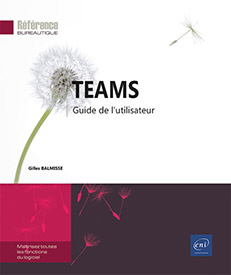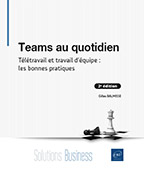Généralités
Présentation générale
Microsoft Teams est la plateforme de travail en équipe qui est au cœur de Microsoft 365.
Teams facilite la collaboration
Une plateforme collaborative telle que Teams couvre trois grands domaines fonctionnels.
Il y a tout d’abord la communication, qui offre des fonctionnalités pour communiquer plus efficacement (communication par écrit, par audio, par vidéo, en mode synchrone ou asynchrone). Puis la coordination, dont la vocation est de faciliter la planification et la gestion des tâches et du temps. Et enfin, la coopération qui va se concentrer sur la production et la collaboration autour de documents.
À l’intersection de ces trois domaines se trouvent des fonctionnalités permettant notamment de partager l’information, d’organiser et de participer à des réunions, de co-produire et, bien entendu, de gérer l’équipe, comme l’illustre la figure suivante :
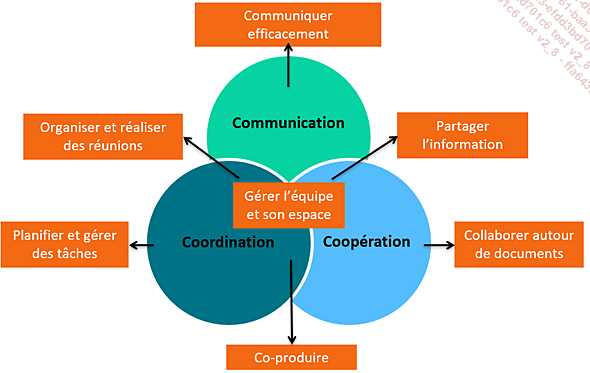
Dans le cadre de ce livre, nous adoptons une vision résolument orientée entreprise. Il existe une version pour les particuliers de Teams qui ne couvre que les fonctionnalités de communication (cf. Choisir l’offre Teams adaptée à vos besoins).
Teams est dédiée au travail en équipe
Dans Teams, la notion d’équipe est centrale. Et celle-ci ne doit pas être confondue avec celle...
Choisir l’offre Teams adaptée à vos besoins
Microsoft propose différentes offres, chacune adaptée aux besoins des différentes catégories d’utilisateurs : particuliers ou entreprises.
Pour accéder aux offres d’abonnement Microsoft Teams, dans votre navigateur internet, saisissez l’adresse URL suivante : https://www.microsoft.com/fr-fr/microsoft-teams/
Même si nous abordons dans ce chapitre l’ensemble des offres disponibles, c’est-à-dire pour le grand public ou les professionnels, le reste du livre se focalise principalement sur les fonctionnalités dédiées à un usage professionnel.
Pour les particuliers
Dernière en date, l’offre Teams pour les particuliers (aussi appelé Teams personnel), lancée en juin 2020, est destinée à des usages personnels centrés autour de la messagerie instantanée et des appels vidéo.
Pour pouvoir utiliser Teams pour les particuliers, vous devez disposer d’un compte Microsoft personnel.
Il est important de noter que la version de Teams pour les particuliers ne propose pas les fonctionnalités de travail en équipe. Seuls les appels audio ou vidéo et les conversations via la messagerie instantanée sont disponibles.
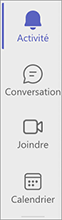
Trois offres sont disponibles dans Microsoft Teams pour les particuliers :
-
Microsoft Teams :...
Accéder et découvrir l’application Teams
L’application Microsoft Teams est disponible en trois versions :
-
Application de bureau (Windows ou macos)
-
Application mobile (Android et iOS)
-
Application web
Accéder à Teams
Application de bureau
Pour télécharger Teams, entrez l’URL suivante dans la barre d’adresse de votre navigateur : https://www.microsoft.com/fr-fr/microsoft-teams/download-app
Cliquez sur le bouton Télécharger pour un ordinateur de bureau.
Ouvrez le fichier téléchargé et suivez les instructions d’installation.
L’application de bureau Teams est installée et peut être utilisée.
Lors de la première utilisation, vous serez invité à vous connecter avec vos identifiants (adresse e-mail et mot de passe) :
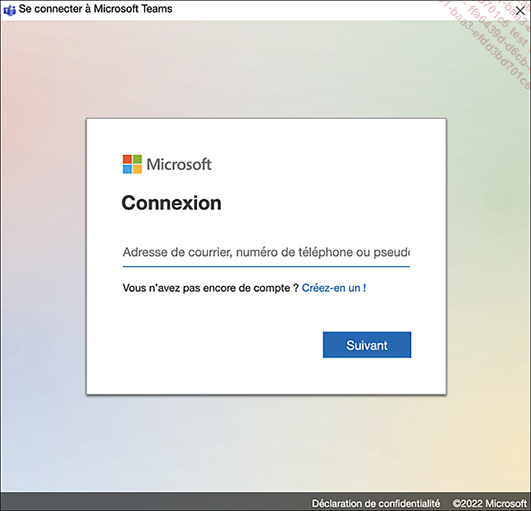
Utilisez les identifiants de votre compte Microsoft 365 si vous en possédez un, sinon utilisez les identifiants de votre compte Microsoft personnel.
Application mobile
L’application mobile vous permet de continuer à recevoir les notifications et à travailler avec les membres de vos équipes directement sur votre smartphone ou votre tablette même en déplacement.
Depuis l’application de bureau, cliquez
sur le bouton  situé en
bas de la barre latérale gauche.
situé en
bas de la barre latérale gauche.
La fenêtre Obtenir l’application mobile Teams s’affiche :
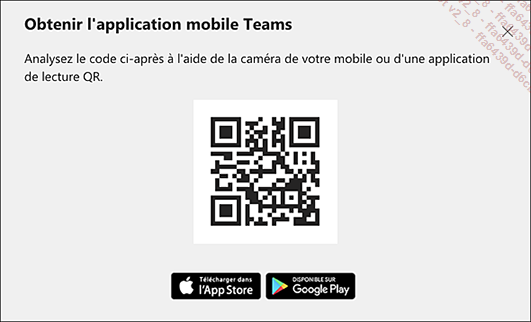
Flashez le QR code à l’aide de votre smartphone ou de votre tablette pour ouvrir la page de téléchargement de l’application mobile sur le store Google ou Apple.
Installez l’application sur votre terminal mobile.
Vous pouvez également rechercher l’application mobile Teams directement depuis le store Google ou Apple.
Pour ouvrir l’application, activez l’icône Teams depuis votre smartphone ou votre tablette.
Tapez ensuite vos identifiants Microsoft 365 ou Microsoft personnel pour vous connecter à Teams.
Application web
L’application web permet d’utiliser Teams depuis son ordinateur, sa tablette ou son smartphone sans avoir à installer l’application...
Comprendre les grands principes de fonctionnement de Teams
Si Microsoft Teams est avant tout une plateforme de travail en équipe, la dimension personnelle est également très importante.
Travail en équipe
L’élément central dans Teams, ce sont les équipes. Il s’agit de l’espace de travail commun où les membres d’une même équipe vont pouvoir communiquer, partager des informations, collaborer autour de documents, planifier leurs travaux, organiser des réunions, etc.
Chaque équipe peut être publique ou privée. Dans une équipe publique, l’espace commun est visible de tous les utilisateurs de Teams et ils peuvent contribuer aux travaux. Dans une équipe privée, seuls certains utilisateurs - les membres de l’équipe - peuvent voir l’espace commun et participer aux travaux.
Efficacité personnelle
En plus d’être un outil dédié au travail en équipe, Teams offre de nombreuses fonctionnalités de productivité et d’efficacité personnelle, notamment pour :
-
communiquer plus facilement au travers d’échanges personnels, hors équipes : conversations privées, appels audio et vidéo ;
-
planifier et organiser simplement des réunions, hors équipe ;
-
accéder rapidement à ses documents...
Utiliser l’aide
Microsoft Teams dispose d’un accès rapide et immédiat à une aide en ligne intégrée à la plateforme.
Pour accéder à l’aide,
cliquez sur le bouton Aide  disponible dans la barre latérale gauche.
disponible dans la barre latérale gauche.
Sélectionnez ensuite le type d’aide recherché
-
Rubrique : pour accéder aux différentes rubriques d’aide.
-
Formation : pour accéder aux formations proposées pour monter en compétences sur Teams.
-
Nouveautés : pour accéder à la présentation des nouveautés.
Quel que soit le type d’aide, sélectionnez directement un lien pour accéder au contenu d’aide ou bien utilisez la zone de recherche.
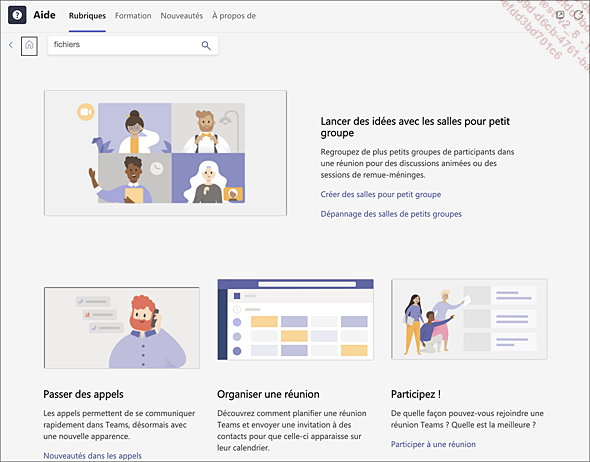
 Editions ENI Livres | Vidéos | e-Formations
Editions ENI Livres | Vidéos | e-Formations